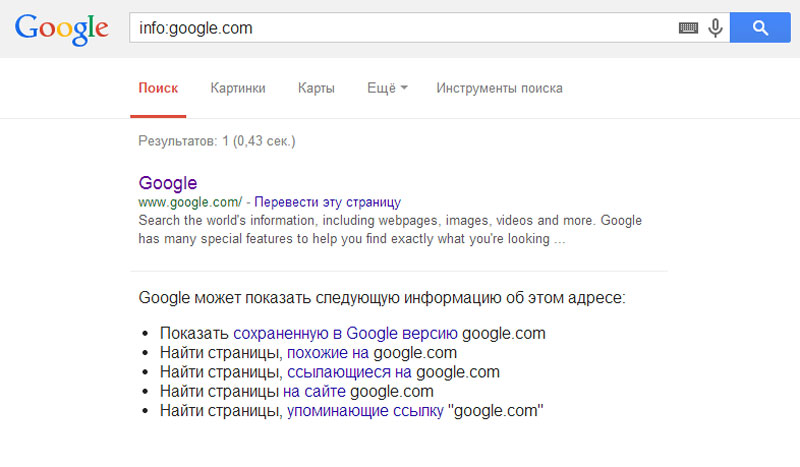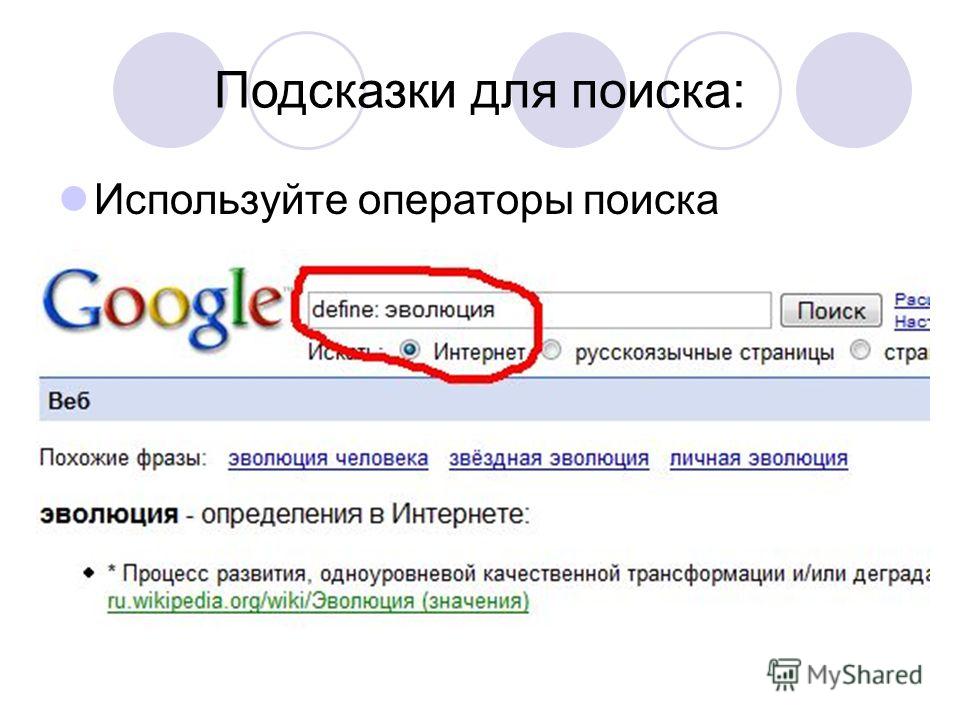20+ самых важных операторов поисковых систем для линкбилдинга [+инфографика]
Сегодня мы решили поделиться с вами своим опытом поиска площадок в Google.
Какие существуют поисковые операторы Google? Какие использовать знаки поиска и как правильно комбинировать знаки поиска при работе с линкбилдингом и не только😉
Мы постараемся ответить на эти и другие вопросы новой инфографикой и статьей ниже💪
Но перед тем, как перейти к описанию всех операторов и знаков поиска с примерами, давайте взглянем на них в сводной таблице:
| Поисковой оператор/знак поиска | Что делает |
| site: | Этот поисковой оператор используется для выдачи результатов на конкретном сайте или домене. |
| link: | Данный поисковой оператор находит страницы, которые ссылаются на определенный сайт или домен. |
| related: | Related — это очень удобный оператор поиска с точки зрения линкбилдинга. |
| Поисковый оператор OR даёт команду ПС, чтобы она искала одно из ключевых слов, или оба слова на странице. | |
| @ | Знак поиска “@” прописывается перед ключевым словом для поиска социальных тегов. |
| $ | Этот знак поиска используется для цен на товары и услуги. Для поиска результатов в другой валюте — введите знак поиска, соответствующий необходимой валюте. |
| — | Данный знак поиска прописывается вместе с каким-либо сайтом, чтобы исключить поиск из него. |
| # | Это знак поиска для нахождения популярных хэштегов. |
| .. | Поиск в каком-либо промежутке. Например, цена на товары или услуги. |
| “” | Прописывая поисковую фразу в “”, этот знак поиска даёт команду Google искать точную фразу и только том порядке, в котором прописано в поисковой строке. |
| “*” | Если вам неизвестны какие-либо слова из фразы — пропишите вместо неизвестного слова * и Google найдёт полную фразу. |
| intext: | Поисковый оператор Google, который используется для поиска ключевых фраз в тексте страниц. |
| intitle: | Оператор поиска Google, который используется для поиска ключевых фраз в заголовках страниц. |
| inurl:forum | Если нам необходимо постить ссылки только на форумах, то с помощью данного оператора поиска Google будет выдавать результаты только страниц форумов. |
| inurl:blog | Если нужны только блоги, то с помощью данного поискового оператора Google будет выдавать результаты только страниц блогов. |
| inurl:news | Этот поисковой оператор Google позволит получать результаты только новостных страниц. |
| filetype: | Поисковой оператор Google по конкретным типам файлов может помочь вам найти интересные зацепки для дальнейшего исследования |
| daterange: | Поиск в рамках определенного диапазона. Очень полезен, но крайне неудобен, так как даты нужно вводить в юлианском формате: daterange:2458270-2458293 |
| intitle:online dating inurl:forum | Данная поисковая фраза говорит Google, чтобы тот выдавал только страницы форума, с заголовком “online dating”. |
| intext:online dating inurl:blog -ayi.com | Поиск ключевого слова в тексте страницы; поиск только страниц блогов; исключается сайт ayi.com из поиска. |
| intext:online dating OR relationships inurl:news | Поиск ключевого слова в тексте страницы; поиск только новостных страниц; поиск по нескольким ключевым словам. |
Несмотря на то, что у опытного линкбилдера есть собственная база площадок для публикаций ссылок, большую часть времени он проводит за поиском площадок. И даже при работе по существующей базе — нужно найти тему, в которой он будет размещать ссылку.
Видео в тему:
По правде говоря, это самый ненавистный этап работы любого крауд-маркетолога. Но в любом случае, его нужно пройти и мы поставили себе за цель сделать процесс поиска площадок максимально лёгким и простым.
Инфографика ниже покажет лучшие поисковые операторы Google для линкбилдинга:
Мало кому известно, что Google имеет дополнительные возможности поиска, которые могут сделать жизнь крауд-маркетолога и линкбилдера проще.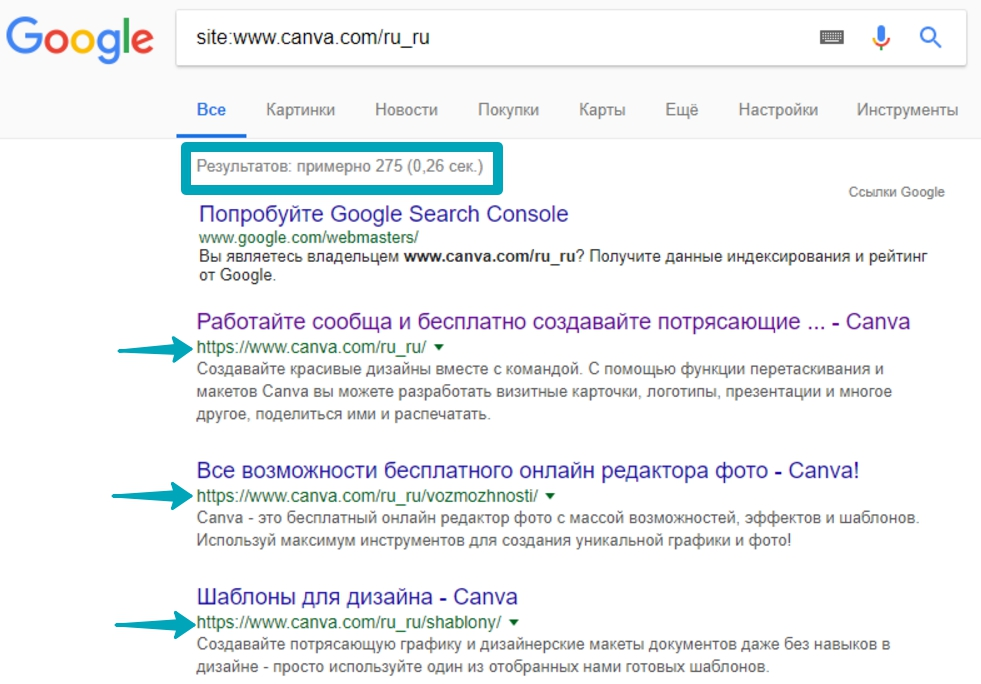 В наше время Google — это самая передовая поисковая система с гибким функционалом поиска.
В наше время Google — это самая передовая поисковая система с гибким функционалом поиска.
Операторы поиска Google позволяют вам искать фразы или ключевые слова в заголовках сайтов, их URL, в содержании и т.д.
Всё это достигается путём расширенного поиска. Эти возможности помогут сэкономить ваши время и энергию.
Этот поисковой оператор используется для выдачи результатов на конкретном сайте или домене.
Пример:
site:referr-service.com
Как видно по результату поиска, Google выдал все страницы, которые он проиндексировал на сайте referr-service.com.
Также, этот оператор поиска можно использовать для ресерча ключевого слова на одном конкретном сайте:
online dating site:quora.com
Так можно легко найти возможности для линкбилдинга и крауд-маркетинга. Например, google поиск форумам.
Link:Данный поисковой оператор находит страницы, которые ссылаются на определенный сайт или домен.
Пример:
link:youtube.com
Как результат, Google показывает страницы, которые содержат ссылку на Youtube.
Related:
Related — это очень удобный оператор поиска с точки зрения линкбилдинга. Он говорит Google, чтобы тот нашел похожие сайты.
Пример:
related:youtube.com
OR:Поисковый оператор OR даёт команду Google, чтобы тот искал одно из ключевых слов, или оба слова на странице.
Пример:
white seo OR black seo
Таким образом, не нужно проводить поиск несколько раз, достаточно одного.
Знаки поиска+Добавляем этот знак поиска к поисковой фразе, если необходимо найти что-то в Google+
@
Знак поиска “@” прописывается перед ключевым словом для поиска социальных тегов.
$Этот знак поиска используется для цен на товары и услуги.
Для поиска результатов в другой валюте — введите знак поиска, соответствующий необходимой валюте.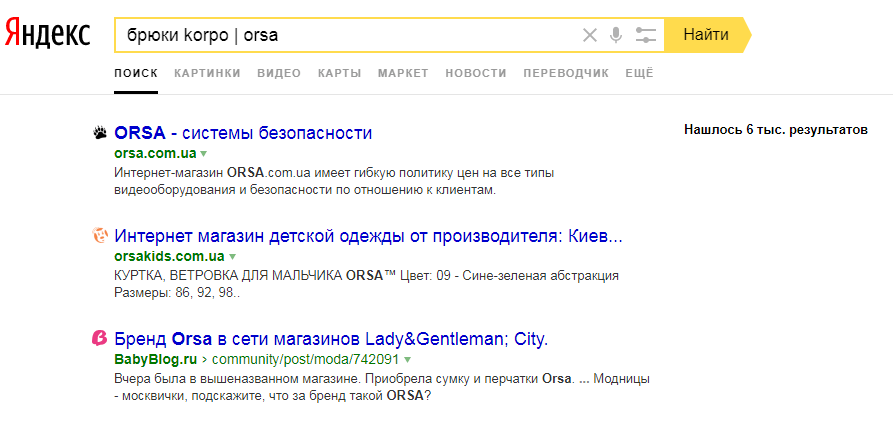
Данный знак поиска прописывается вместе с каким-либо сайтом, чтобы исключить поиск из него.
#Это знак поиска для нахождения популярных хэштегов.
..Поиск в каком-либо промежутке. Например, цен на товары или услуги.
Как видим, в поисковых результатах не отображаются цены выше $200
“”Прописывая поисковую фразу в “”, этот знак поиска даёт команду Google искать точную фразу и только том порядке, в котором прописано в поисковой строке.
При поиске тематик для линкбилдинга, рекомендуется писать поисковую фразу в “”.
“*”Если вам неизвестны какие-либо слова из фразы — пропишите вместо неизвестного слова * и Google найдёт полную фразу.
Операторы поиска, которые идеально подходят для линкбилдингаДля качественного и точного поиска тематик, обсуждений, сайтов и т.д., используются следующие операторы поиска:
- intext:
- intitle:
- site:
- inurl:forum
- inurl:blog
- inurl:news
Оператор расширенного поиска Google, который используется для поиска ключевых фраз в тексте страниц.
Оператор поиска Google, который используется для поиска ключевых фраз в заголовках страниц.
site:Поисковой оператор Google, который используется линкбилдерами вместе со своими базами сайтов для поиска тематик в конкретных сайтах, чтобы не вести поиск вручную.
inurl:forumЕсли нам необходимо постить ссылки только на форумах, то с помощью данного оператора поиска Google будет выдавать результаты только страниц форумов.
inurl:blogЕсли нужны только блоги, то с помощью данного поискового оператора Google будет выдавать результаты только страниц блогов.
inurl:newsЭтот поисковой оператор Google позволит получать результаты только новостных страниц.
filetype:
Поисковой оператор Google по конкретным типам файлов может помочь вам найти интересные зацепки для дальнейшего исследования:
Например, быстро изучить прайс листы различных сайтов и компаний.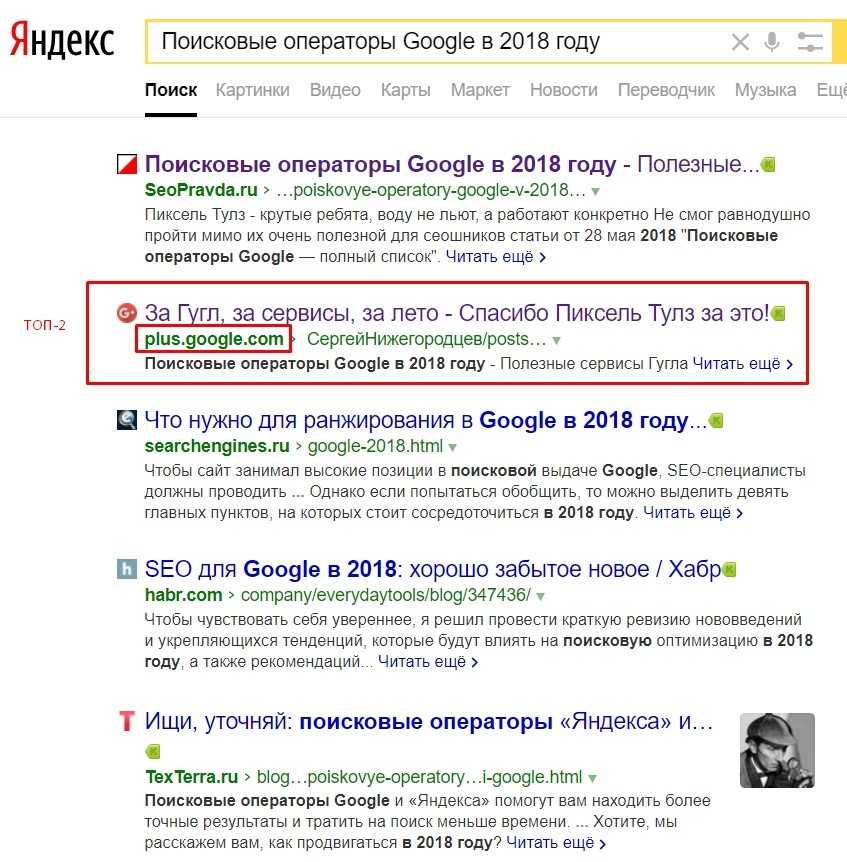
daterange:
Поиск в рамках определенного диапазона. Очень полезен, но крайне неудобен, так как даты нужно вводить в юлианском формате: daterange:2458270-2458293/
Комбинируйте операторы поисковых систем для лучшего результатаИтак, мы знаем основные операторы поисковых систем для линкбилдинга, а также знаки поиска. Теперь, для получения лучшего результата необходимо научиться правильно комбинировать поисковые операторы и знаки поиска между собой.
intitle:online dating inurl:forumДанная поисковая фраза говорит Google, чтобы тот выдавал только страницы форума, с заголовком “seo”.
intext:online dating inurl:blog -ayi.comДанной поисковой фразой мы получаем следующий эффект:
- поиск ключевого слова в тексте страницы;
- поиск только страниц блогов;
- исключается сайт ayi.com из поиска.
Достигается следующий эффект:
- поиск ключевого слова в тексте страницы;
- поиск только новостных страниц;
- поиск по нескольким ключевым словам.

Используя данные поисковые команды Гугл, вы получите более целевые и точные результаты.
Экспериментируйте и вы обязательно найдёте лучшие площадки для размещения ссылок.
О том, какие операторы поиска использовать при отборе обсуждений для крауд-маркетинга смотрите в видео (привязка ко времени):
И еще одно полезное видео в тему:
Хотите чтобы на ваш сайт ссылки появлялись каждый день? Регистрируйтесь в нашей системе крауд-маркетинга и комплексного линкбилдинга Referr💪
Советы по расширенному поиску
Вы можете повысить точность и эффективность вашего поиска на Google Scholar, добавив «операторы», что точной настройки параметров поиска. В некоторых случаях, вы можете добавить операторы прямо в окно поиска Google Scholar, в другой раз, вы захотите использовать страницу расширенного поиска ученого .
Вот наиболее распространенные операторы Google Scholar:
Поиск по автору — публикация Ограничение — Дата Ограничение — Юридические заключения и журналы — Ограничение юрисдикции — Другие операторы
Автор поиск
Автор поиска является одним из наиболее эффективных способов, чтобы найти нужный документ. Если вы знаете, кто написал бумагу, которую вы ищете, вы можете просто добавить свою фамилию на условия поиска.
Если вы знаете, кто написал бумагу, которую вы ищете, вы можете просто добавить свою фамилию на условия поиска.
Например:
поиск [ Фридман регрессия ] возвращает документы по этой теме регрессии, написанные людьми имени Фридмана. Если вы хотите, чтобы произвести поиск по ФИО автора, или фамилия и инициалы, введите имя в кавычки: [«Дж. Фридмана» ].
Когда слово как имя человека и имя нарицательное, вы можете использовать «автор:» оператора. Этот оператор действует только на поисковый запрос, который немедленно следует за ним, и не должно быть пробелов между «автор:» и поиска.
Например:
[ автор: цветы ] возвращает документы, написанные людьми с названием цветов, в то время как [ цветы Автор: цветы ]
возвращает документы о цветах, и игнорирует документы, написанные
людьми с именем цветы (минус перед поиска исключает результаты, которые
содержат этому поисковому запросу).
Вы можете использовать оператор с полным именем автора в кавычках, чтобы уточнить поиск. Старайтесь
использовать инициалы, а не полный имена, потому что некоторые
источники индексируются в Google Scholar только обеспечить инициалы.
Старайтесь
использовать инициалы, а не полный имена, потому что некоторые
источники индексируются в Google Scholar только обеспечить инициалы.
Например,
чтобы найти документы Дональдом Кнутом, вы можете попробовать [ автор: «Кнут г» ], [ автор: «Кнут»] или [ автор: «Дональд Кнут» ].
Публикации ограничить
(Эта опция доступна только на странице расширенного поиска ученого .)
Публикация ограниченного поиска возвращает только результаты с определенных слов из определенного издания.
Например:
Если вы хотите найти журнал Финанс статьи о паевых инвестиционных фондов, Вы могли бы начать так:
Имейте в виду, однако, что публикация ограниченного поиска могут быть неполными. Google Scholar собирает библиографические данные из многих источников, в том числе автоматически извлекая их из текста и цитаты. Эта
информация может быть неполной или даже неправильным, многие препринты,
например, не говорят, где (или даже ли) статья была опубликована в
конце концов.
В общем, издание ограниченным поиски эффективной, если вы уверены, что вы ищете, но они часто уже, чем вы могли ожидать.
Например:
вы можете обнаружить, что поиск всех публикаций [ паевых инвестиционных фондов ] дает более полезные результаты, чем более конкретный поиск «средств» только в журнале Финанс .
Наконец, имейте в виду, что один журнал может быть записана несколькими способами (например, в журнале Biological Chemistry часто сокращенно J Biol Chem ), так что вам придется попробовать несколько вариантов написания данной публикации для того, чтобы получить полные результаты поиска.
Дата ограничить
Дата ограниченного поиска могут быть эффективны, когда вы ищете новейшие разработки в данной области. Выпадающее меню помечены в любое время , которое доступно на всех страницах результатов поиска, позволяет ограничить поиск часто используемых последних периодов. Странице расширенного поиска ученого позволяет ограничить поиск в другие периоды.
Например,
вот как бы вы найти статьи на сверхпроводящие пленки, которые были опубликованы с 2004 года:
Имейте в виду, что некоторые веб-источники не содержат даты публикации и даты ограниченный поиск не вернется статей, для которых Google Scholar не смогла определить дату публикации. Так что если вы уверены, что статья о сверхпроводящих пленках вышла в этом году и даты ограниченный поиск не находит его, повторите поиск без даты ограничения.
Юридические заключения и журналов
Вы можете ограничить поиск юридических заключений и журналы по-разному. С главную , вы можете выбрать опцию отмечены юридических заключений и журналов . С страницах результатов поиска, Вы можете использовать первый выпадающее меню, которое позволяет выбирать коллекции для поиска, чтобы сделать этот выбор. Наконец, вы можете также выбрать эту опцию странице расширенного поиска ученого .
Юрисдикция ограничить
 Общие
варианты юрисдикции ограниченного поиска (федеральный случаев и случаев
со стороны государства вы запроса от) доступны по первому выпадающего
меню на страницах результатов поиска. Чтобы задать список юрисдикций, искать более, вы можете использовать страницу расширенного поиска ученого . Просто установите флажки для юрисдикций Вы заинтересованы в поиске.
Общие
варианты юрисдикции ограниченного поиска (федеральный случаев и случаев
со стороны государства вы запроса от) доступны по первому выпадающего
меню на страницах результатов поиска. Чтобы задать список юрисдикций, искать более, вы можете использовать страницу расширенного поиска ученого . Просто установите флажки для юрисдикций Вы заинтересованы в поиске.Другие операторы
Google Scholar также поддерживает наиболее передовых операторов в веб-поиске Google:
- оператор «+» гарантирует, что ваши результаты включают в себя общие слова, буквы или цифры, что поисковые технологии Google, как правило игнорирует, как и в [ Кнут + ];
- оператор «-« исключает все результаты, которые включают в себя этому поисковому запросу, как и в [ цветы Автор: цветы ];
- поиск по фразе возвращает только результаты, которые включают точная фраза, как и в [ «, как вам это нравится» ];
- «ИЛИ» оператор возвращает результаты, которые содержат одно из условий поиска, как в [ вызов акций или положить ];
- «intitle:» Оператор , как и в [ intitle: марс ] только возвращает результаты, которые включают поиска в название документа.

Операторы поиска Google — Руководство Google
В следующей таблице перечислены операторы поиска, которые работают с каждой службой поиска Google. Нажмите на оператор, чтобы перейти к его описанию, или, чтобы прочитать обо всех операторах, просто прокрутите вниз и прочитайте всю эту страницу.
Ниже приведен алфавитный список операторов поиска. В этот список входят операторы, которые официально не поддерживаются Google и не указаны в краткой интерактивной справке Google. Уточнение веб-поиска.
Каждая запись обычно включает синтаксис, возможности и пример. Некоторые операторы поиска не будут работать должным образом, если вы поместите пробел между двоеточием ( : ) и последующим словом запроса. Если вам не нужно проверять, какие операторы поиска не требуют пробела после двоеточия, всегда размещайте ключевое слово сразу после двоеточия. Многие поисковые операторы могут появляться в любом месте вашего запроса. В наших примерах мы размещаем оператор поиска как можно правее. Мы делаем это потому, что форма расширенного поиска пишет запросы таким образом. Кроме того, такое соглашение делает более ясным, какие операторы связаны с какими терминами.
Мы делаем это потому, что форма расширенного поиска пишет запросы таким образом. Кроме того, такое соглашение делает более ясным, какие операторы связаны с какими терминами.
универсальный анкер: Если вы начинаете свой запрос с allinanchor: , Google ограничивает результаты страницами, содержащими все термины запроса, указанные вами в якорном тексте ссылок на страницу. Например, [ allinanchor: лучшие музеи Сиднея ] будут возвращаться только те страницы, в которых якорный текст ссылок на страницы содержит слова «лучшие», «музеи» и «сидней».
Якорный текст — это текст на странице, связанный с другой веб-страницей или другим местом на текущей странице. Когда вы нажимаете на якорный текст, вы попадаете на страницу или место на странице, с которой он связан. При использовании allinanchor: в вашем запросе, не включайте другие поисковые операторы. Функциональность allinanchor: также доступна на странице расширенного веб-поиска в разделе «Вхождения».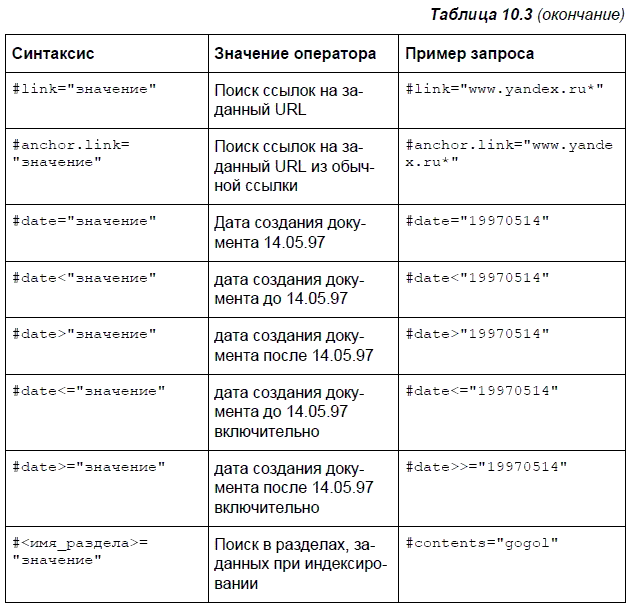
allintext: Если вы начинаете свой запрос с allintext: , Google ограничивает результаты теми, которые содержат все термины запроса, указанные вами в тексте страницы. Например, [ allintext: список вещей для путешествий ] вернет только страницы, в тексте которых встречаются слова «путешествие», «пакеты» и «список». Эту функцию также можно получить на странице «Расширенный веб-поиск» в разделе «Вхождения».
allintitle: Если вы начинаете свой запрос с allintitle: , Google ограничивает результаты теми, которые содержат все термины запроса, указанные вами в заголовке. Например, [ allintitle: обнаружить плагиат ] вернет только документы, в заголовке которых есть слова «обнаружить» и «плагиат». Эту функцию также можно получить на странице «Расширенный веб-поиск» в разделе «Вхождения».
Заголовок веб-страницы обычно отображается в верхней части окна браузера и в первой строке результатов поиска Google для страницы. Автор веб-сайта указывает заголовок страницы с помощью HTML-элемента TITLE. На веб-странице есть только один заголовок. При использовании
Автор веб-сайта указывает заголовок страницы с помощью HTML-элемента TITLE. На веб-странице есть только один заголовок. При использовании allintitle: в вашем запросе, не включайте другие поисковые операторы. Функциональность allintitle: также доступна на странице Advanced Web Search в разделе Occurrences.
В поиске изображений оператор allintitle: будет возвращать изображения в файлах, имена которых содержат указанные вами термины.
В Новостях Google оператор allintitle: вернет статьи, заголовки которых содержат указанные вами термины.
allinurl: Если вы начинаете свой запрос с allinurl: , Google ограничивает результаты теми, которые содержат все термины запроса, указанные вами в URL-адресе. Например, [ allinurl: google faq ] вернет только те документы, которые содержат слова «google» и «faq» в URL, например «www. google .com/help/ faq .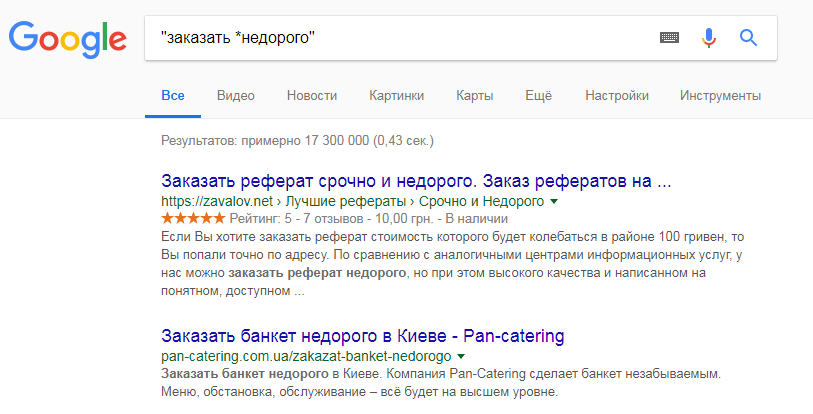 html». Эту функцию также можно получить на странице «Расширенный веб-поиск» в разделе «Вхождения».
html». Эту функцию также можно получить на странице «Расширенный веб-поиск» в разделе «Вхождения».
В URL-адресах слова часто идут вместе. Их не нужно запускать вместе, когда вы используете allinurl:.
В Новостях Google оператор allinurl: вернет статьи, заголовки которых содержат указанные вами термины.
Унифицированный указатель ресурсов, более известный как URL , — это адрес, указывающий расположение файла в Интернете. При использовании allinurl: в запросе не включайте другие операторы поиска. Функциональность allinurl: также доступна на странице Advanced Web Search в разделе Occurrences.
автор: Если вы укажете в своем запросе author: , Google ограничит ваши результаты групп Google включением статей группы новостей указанного вами автора. Автором может быть полное или частичное имя или адрес электронной почты. Например, [ детский автор:джон автор:доу ] или [детский автор:доу@someaddress. com ] возвращает статьи, содержащие слово «дети», написанные Джоном Доу или доу@someaddress.com.
com ] возвращает статьи, содержащие слово «дети», написанные Джоном Доу или доу@someaddress.com.
Google будет искать именно то, что вы укажете. Если ваш запрос содержит [ author:»John Doe» ] (с кавычками), Google не найдет статьи, автор которых указан как «Doe, John».
кэш: Запрос cache: url отобразит кешированную Google версию веб-страницы вместо текущей версии страницы. Например, [ cache:www.eff.org ] будет отображаться кешированная Google версия домашней страницы Electronic Frontier Foundation.
Примечание: Не ставьте пробел между
cache:и URL-адресом (веб-адресом).
В кешированной версии страницы Google будет выделять термины в вашем запросе, которые появляются после 9Кэш 0007: оператор поиска . Например, [ cache:www.pandemonia.com/flying/fly diary ] покажет кешированную Google версию Flight Diary, в которой Хэмиш Рейд документирует, что связано с обучением полетам, с выделенными терминами «летать» и «дневник».
определить: Если вы начинаете запрос с define: , Google показывает определения следующего термина со страниц в Интернете. Этот оператор расширенного поиска полезен для поиска определений слов, фраз и акронимов. Например, [ define: blog ] будут показаны определения для «Блог» (weB LOG).
доб: Это недокументированный псевдоним для типа файла: .
тип файла: Если вы включите тип файла: суффикс в свой запрос, Google ограничит результаты страницами, имена которых заканчиваются на суффикс . Например, [ контрольный список для оценки веб-страницы, тип файла:pdf ] вернет файлы Adobe Acrobat в формате PDF, которые соответствуют терминам «веб», «страница», «оценка» и «контрольный список». Вы можете ограничить результаты страницами, имена которых заканчиваются на pdf и doc, используя ИЛИ оператор, например.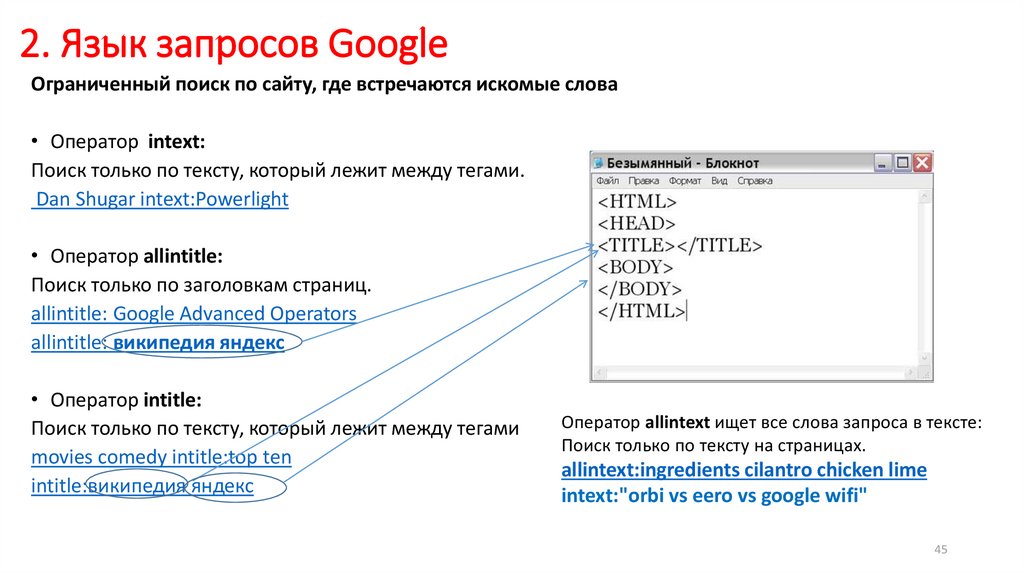 [ тип файла безопасности электронной почты: pdf ИЛИ тип файла: doc ].
[ тип файла безопасности электронной почты: pdf ИЛИ тип файла: doc ].
Если вы не укажете формат файла в форме расширенного поиска или тип файла : оператор , Google ищет различные форматы файлов; см. таблицу в Преобразовании типов файлов.
группа: Если вы включите в свой запрос группу : , Google ограничит ваши результаты групп Google статьями групп новостей из определенных групп или подобластей. Например, [ sleep group:misc.kids.moderated ] вернет статьи в группе misc.kids.moderated, которые содержат слово «sleep», а [ sleep group:misc.kids ] вернет статьи в подобласти misc.kids, которые содержат слово «спать».
идентификатор: Это недокументированный псевдоним для info: .
на якоре: Если вы включите в свой запрос inanchor: , Google ограничит результаты страницами, содержащими условия запроса, указанные вами в якорном тексте или ссылках на страницу. Например, [ restaurants inanchor:gourmet ] вернет страницы, на которых якорный текст ссылок на страницы содержит слово «гурман», а сама страница содержит слово «рестораны».
Например, [ restaurants inanchor:gourmet ] вернет страницы, на которых якорный текст ссылок на страницы содержит слово «гурман», а сама страница содержит слово «рестораны».
информация: Запрос info: URL предоставит некоторую информацию о соответствующей веб-странице. Например, [ info:gothotel.com ] покажет информацию о главной странице национального каталога отелей GotHotel.com.
Примечание: Между
info:и URL-адресом веб-страницы не должно быть пробелов.
Эту функцию также можно получить, введя URL-адрес веб-страницы непосредственно в поле поиска Google.
в теме: Если вы включите в свой запрос insubject: , Google ограничит статьи в группах Google теми, которые содержат термины, указанные вами в теме. Например, [ insubject:»засыпание» ] вернет статьи группы Google, содержащие фразу «засыпание» в теме.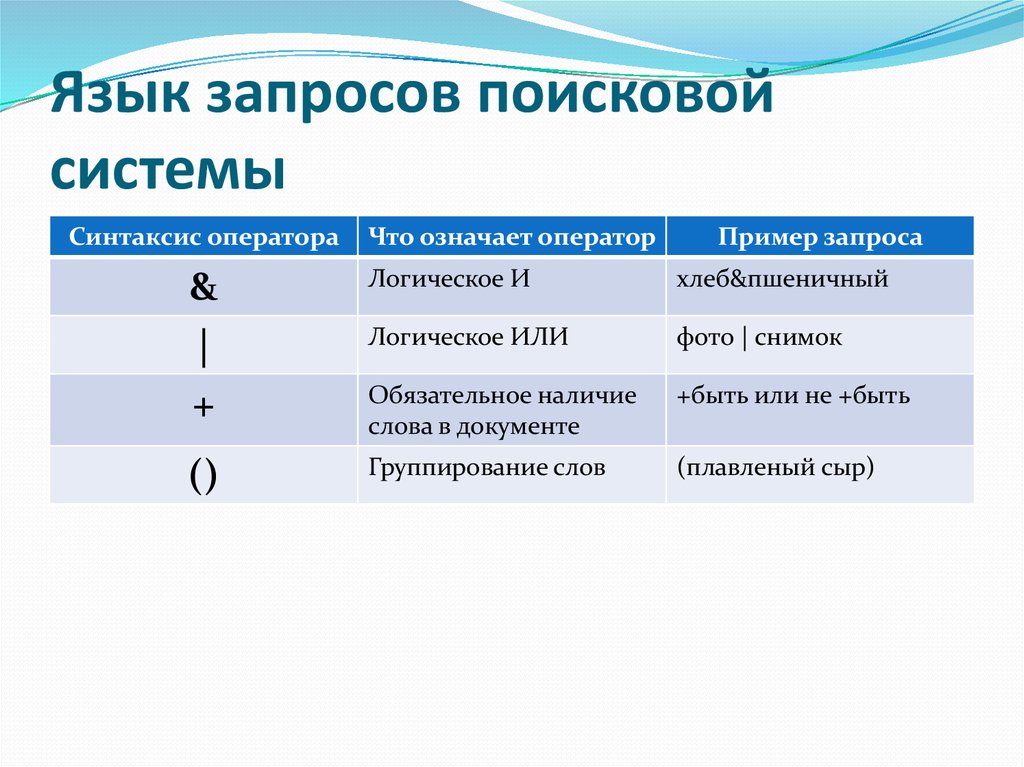
Эквивалент intitle: .
интекст: Внутренний текст запроса : term ограничивает результаты документами, содержащими term в тексте. Например, [ Hamish Reid intext:pandemonia ] вернет документы, в которых упоминается слово «пандемония» в тексте, а имена «Хэмиш» и «Рид» упоминаются в любом месте документа (в тексте или вне его).
Примечание: Не должно быть пробела между
intext:и следующим словом.
Помещение в тексте: перед каждым словом в вашем запросе эквивалентно размещению allintext: в начале запроса, например, [ intext:красивый intext:поэты ] совпадает с [ allintext: красивые поэты ].
название: Запрос заголовок: термин ограничивает результаты документами, содержащими термин в заголовке. Например, [ прививка от гриппа intitle:help ] вернет документы, в названиях которых упоминается слово «помощь», а также слова «грипп» и «прививка» в любом месте документа (в заголовке или нет).
Например, [ прививка от гриппа intitle:help ] вернет документы, в названиях которых упоминается слово «помощь», а также слова «грипп» и «прививка» в любом месте документа (в заголовке или нет).
Примечание: Не должно быть пробела между
intitle:и следующим словом.
Указание intitle: перед каждым словом в вашем запросе эквивалентно размещению allintitle: перед вашим запросом, например, [ intitle:google intitle:search ] равносильно [ allintitle: google search ].
внутренний адрес: Если вы включите в свой запрос inurl: , Google ограничит результаты документами, содержащими это слово в URL-адресе. Например, [ inurl:print site:www.googleguide.com ] ищет страницы в Google Guide, URL-адрес которых содержит слово «print». Он находит файлы PDF, которые находятся в каталоге или папке с именем «print» на веб-сайте Google Guide. Запрос [ inurl:healthy food ] вернет документы, в URL которых упоминается слово «здоровый», а также слово «еда» в любом месте документа.
Запрос [ inurl:healthy food ] вернет документы, в URL которых упоминается слово «здоровый», а также слово «еда» в любом месте документа.
Примечание: Не должно быть пробела между
inurl:и следующим словом.
Указание inurl: перед каждым словом в вашем запросе эквивалентно указанию allinurl: перед вашим запросом, например, [ inurl:healthy inurl:eating ] равнозначно [ allinurl: здоровое питание ].
В URL-адресах слова часто идут вместе. Их не нужно запускать вместе, когда вы используете inurl:.
ссылка: Ссылка запроса : URL показывает страницы, указывающие на этот URL . Например, чтобы найти страницы, указывающие на главную страницу Google Guide, введите:
[ ссылка:www.googleguide.com ]
Примечание: Согласно документации Google, «вы не можете комбинировать ссылку: поиск с обычным поиском по ключевым словам».
Также обратите внимание, что при объединении
link:с другим расширенным оператором Google может не вернуть все совпадающие страницы. Следующие запросы должны возвращать много результатов, как вы можете видеть, если вы удалите-site:терминов в каждом из этих запросов.
Найти ссылки на домашнюю страницу Google не на собственном сайте Google.
[ ссылка:www.google.com — сайт:google.com ]
Найдите ссылки на домашнюю страницу UK Owners Direct не на собственном сайте.
[ ссылка:www.www.ownersdirect.co.uk – сайт:ownersdirect.co.uk ]
адрес: Если вы укажете location: в своем запросе в Новостях Google, будут возвращены только статьи из указанного вами местоположения. Например, [ queen location:canada ] будут показаны статьи, соответствующие термину «queen» с сайтов в Канаде. Многие другие названия стран работают; попробуйте их и посмотрите.
Двухбуквенные аббревиатуры штатов США соответствуют отдельным штатам США, а также двухбуквенные аббревиатуры канадских провинций (например, NS для Новой Шотландии) — хотя в некоторых провинциях не так много онлайн-газет, поэтому вы можете не получить много результатов. Также доступны некоторые другие двухбуквенные сокращения, например UK для Соединенного Королевства.
Также доступны некоторые другие двухбуквенные сокращения, например UK для Соединенного Королевства.
фильм: Если вы включите в свой запрос фильм: , Google найдет информацию, связанную с фильмом. Примеры см. в блоге Google.
связанные: Запрос related: URL выведет список веб-страниц, похожих на указанную вами веб-страницу. Например, на странице [ related:www.consumerreports.org ] будут перечислены веб-страницы, похожие на домашнюю страницу Consumer Reports.
Примечание: Не вставляйте пробел между
связанным:и URL-адресом веб-страницы.
Вы также можете найти похожие страницы по ссылке «Похожие страницы» на главной странице результатов Google и с помощью селектора похожих в области поиска по страницам на странице расширенного поиска. Если вы планируете часто искать похожие страницы, рассмотрите возможность установки кнопки браузера GoogleScout, которая ищет похожие страницы.
сайт: Если вы включите site: в свой запрос, Google ограничит результаты поиска указанным вами сайтом или доменом. Например, [ сайт приема:www.lse.ac.uk ] покажет информацию о приеме с сайта Лондонской школы экономики, а [ сайт мира:gov ] найдет страницы о мире в домене .gov . Вы можете указать домен с точкой или без нее, например, .gov или gov .
Примечание: Не вставляйте пробел между «site:» и доменом.
Многие операторы поиска можно использовать в сочетании с основными операторами поиска + , – , OR и " " . Например, чтобы найти информацию о безопасности Windows на всех сайтах, кроме microsoft.com , введите:
[ безопасность Windows — сайт: microsoft.com ]
Вы также можете ограничить свои результаты сайтом или доменом с помощью селектора доменов на странице расширенного поиска.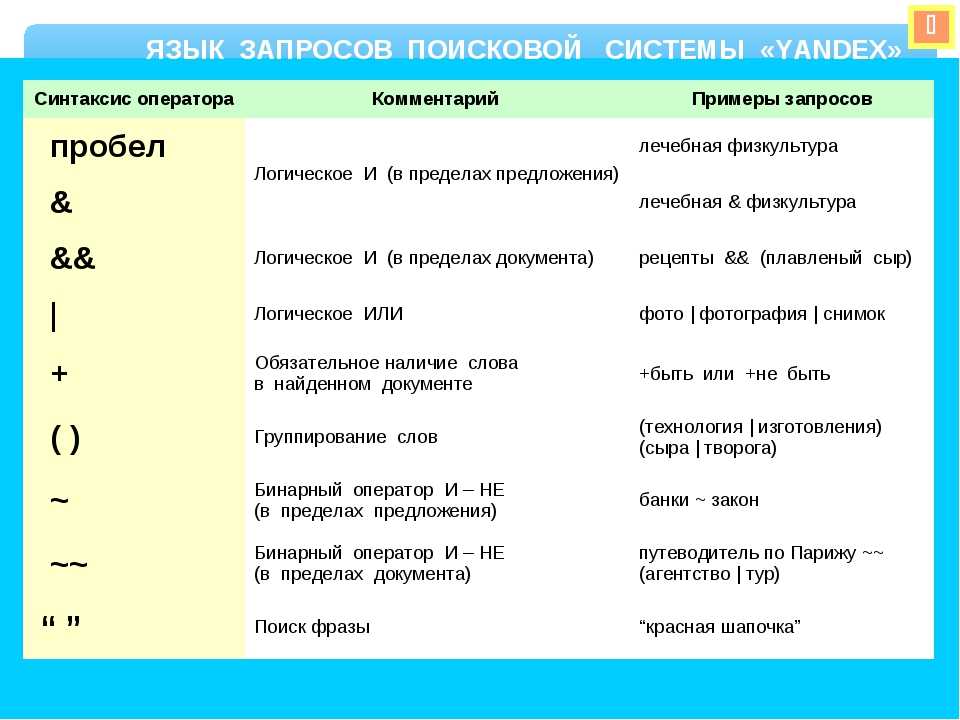
источник: Если вы включите в свой запрос источник: , Новости Google ограничат ваш поиск статьями из источника новостей с указанным вами идентификатором. Например, [ выборы источник:new_york_times ] вернет статьи со словом «выборы», которые появляются в New York Times.
Чтобы найти идентификатор источника новостей, введите запрос, включающий термин и название публикации, которую вы ищете. Вы также можете указать название публикации в поле «источник новостей» в форме расширенного поиска новостей. Вы найдете идентификатор источника новостей в поле запроса после источник: поисковый оператор. Например, предположим, что вы вводите название публикации «Гаарец» в поле «Источник новостей», затем нажимаете кнопку «Поиск в Google». Появится страница результатов, а ее поле поиска содержит [ источник мира:ha_aretz__subscription_ ]. Это означает, что идентификатор источника новостей — ha_aretz__subscription_. Этот запрос вернет только статьи, содержащие слово «мир» из израильской газеты «Гаарец».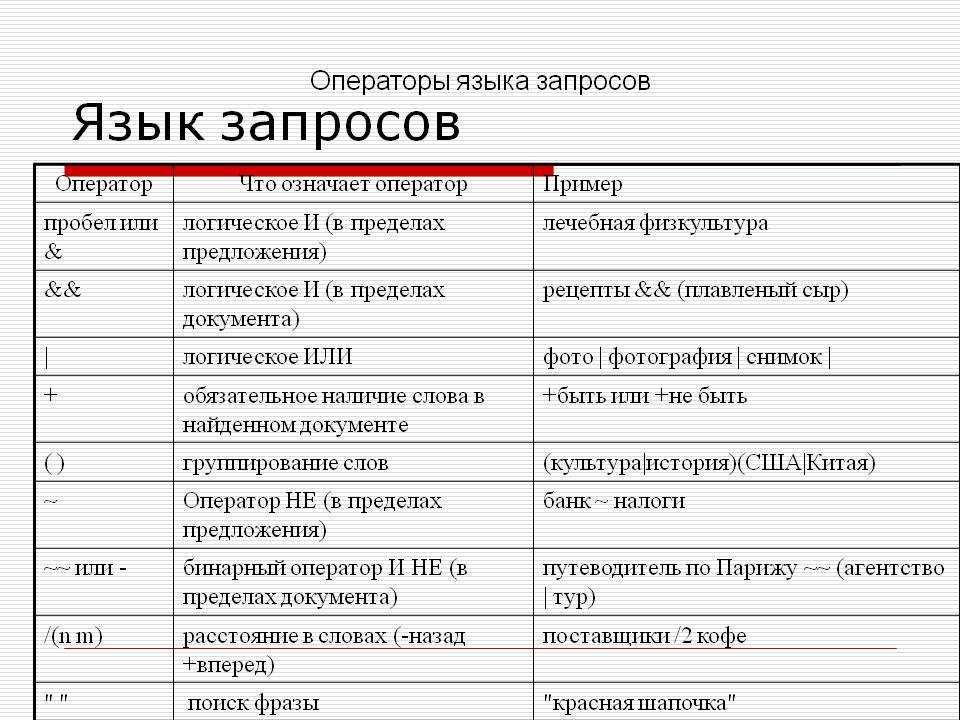
погода Если ввести запрос со словом погода и название города или местоположения, если Google распознает местоположение, прогноз появится в верхней части страницы результатов. В противном случае ваши результаты обычно будут включать ссылки на сайты с погодными условиями и прогнозом для этого места.
Так как погода не является продвинутым оператором, нет необходимости ставить двоеточие после слова. Например, [ weather Sunnyvale CA ] вернет погоду для Саннивейла, штат Калифорния, а [ weather 94041 ] вернет погоду для города, содержащего почтовый индекс (почтовый индекс США) 9.4041, Маунтин-Вью, Калифорния.
Краткий справочник по расширенным операторам Google Guide ( www.googleguide.com/advanced_operators_reference.html ) содержит хороший обзор операторов поиска, сгруппированных по типу. Он включает поисковые операторы, еще не задокументированные Google, например, allinanchor: , allintext: , author: , ext: , group: , id: :070text , 8:0000 insubject, insubject., 
intitle: , location: и source: .
Этот набор задач предназначен для того, чтобы дать вам опыт работы с операторами поиска и попрактиковаться в более точном указании того, что вы ищете, с помощью формы расширенного поиска. Советы и ответы на выбранные проблемы см. на странице «Решения».
10 продвинутых операторов поиска Google, которые должен знать каждый профессиональный пользователь
Для большинства из нас поиск Google является отправной точкой для получения огромного количества знаний, которые предлагает онлайн-мир. И хотя недорогие потрясающие умные колонки привели к росту числа людей, использующих голосовой поиск, в ближайшее время они не заменят традиционный поиск Google. Поиск Google — мощный ресурс, но большинство из нас не знает о встроенных операторах поиска, которые могут сделать его еще более мощным и точным.
Простой поиск по вашему запросу может не дать наилучших результатов, и по этой причине изучение и использование операторов поиска Google имеют первостепенное значение для получения максимальной отдачи от Google. Вот 10 лучших расширенных операторов поиска Google, которые вам нужно знать, чтобы уточнить поиск.
Вот 10 лучших расширенных операторов поиска Google, которые вам нужно знать, чтобы уточнить поиск.
Что такое расширенные операторы поиска Google?
Когда вы ищете запрос в Google, вы получаете от нескольких сотен миллионов до миллиардов результатов поиска. Поскольку вы не выходите за пределы первых нескольких страниц поиска Google, вы теряете лучшие ответы. В этом вам могут помочь продвинутые операторы поиска Google.
Операторы поиска Google, также известные как операторы расширенного поиска, представляют собой специальные символы и термины, которые можно использовать для уточнения результатов поиска. Вы можете использовать эти расширенные операторы для удаления результатов, содержащих определенные термины, поиска точного совпадения с вашим запросом, поиска на определенных веб-сайтах, поиска файлов определенных типов и т. д.
Используя эти поисковые операторы, вы можете уточнить результаты поиска, чтобы лучшие результаты отображались на первой странице.
Используйте эти расширенные операторы поиска Google для уточнения результатов поиска
Давайте рассмотрим лучшие расширенные операторы поиска Google и то, как их можно использовать для уточнения результатов поиска.
При использовании операторов расширенного поиска в поиске Google не добавляйте пробел после оператора.
1. Поиск с точным соответствием
Поиск по ключевому слову или фразе в Google показывает широкое соответствие для этого поискового запроса. Если вы хотите, чтобы Google выполнял поиск с точным соответствием вашей фразе, поместите поисковый запрос в кавычки.
Когда вы заключаете поисковый запрос в кавычки, вы сообщаете Google, что ищете точное совпадение с вашим поисковым запросом. Это самый простой и полезный поисковый оператор для уточнения результатов поиска.
2. Оператор поиска ИЛИ
Если вы хотите искать несколько запросов в одном поиске, используйте оператор поиска ИЛИ . Просто введите ИЛИ между вашими ключевыми словами, и Google покажет вам результаты, содержащие любой из ваших запросов.
Просто введите ИЛИ между вашими ключевыми словами, и Google покажет вам результаты, содержащие любой из ваших запросов.
Вы должны использовать ИЛИ заглавными буквами, чтобы Google считал это оператором расширенного поиска.
3. Исключить условия поиска
Одним из наиболее полезных операторов поиска является минус ( — ) оператор поиска. Вы можете использовать этот оператор для удаления определенных ключевых слов из результатов поиска. Это может значительно улучшить результаты поиска и помочь вам быстрее получить правильные результаты.
Например, если вы ищете операторы поиска Google, результаты на первой странице в основном представляют собой SEO-сайты, бесполезные для обычных пользователей. Чтобы уточнить поиск, вы можете выполнить поиск по операторам поиска Google -SEO , чтобы удалить их из результатов поиска.
4. Поиск определенных типов файлов
Поиск Google позволяет уточнять результаты поиска по типам файлов. Например, если вы ищете научную статью, вы можете ограничить тип файла PDF, чтобы получить только те результаты, которые содержат файл PDF. Вот наиболее распространенные операторы поиска типов файлов, которые вы можете использовать.
Например, если вы ищете научную статью, вы можете ограничить тип файла PDF, чтобы получить только те результаты, которые содержат файл PDF. Вот наиболее распространенные операторы поиска типов файлов, которые вы можете использовать.
- тип файла:PDF
- тип файла:PPTX
- тип файла:PNG
5. Ограничить поиск определенными веб-сайтами
Если вы хотите ограничить поиск определенными веб-сайтами, используйте сайт: поисковый оператор. В поиске Google введите site:websiteurl , а затем введите поисковый запрос. Поиск Google ограничивает результаты вашим предпочтительным веб-сайтом.
6. Ограничить поиск определенными источниками
Вы также можете уточнить результаты поиска, используя оператор источник: . Это удобно при уточнении источников новостей в Новостях Google. Кроме того, если ваш предпочтительный источник новостей имеет несколько предложений (например, веб-сайт и канал YouTube), используя 9Источник 0068: оператор вместо сайта : оператор гарантирует, что ваши результаты поиска не ограничиваются только его веб-сайтом.
Еще одним преимуществом использования оператора source: является то, что Google показывает результаты из других источников, если ваш основной источник не охватывает вашу тему поиска.
7. Поиск в заголовке, URL или теле
По умолчанию поиск Google проверяет заголовок страницы, URL-адрес и текст содержания, чтобы предоставить вам релевантные результаты поиска. Если ваш поисковый запрос появляется в любом из этих мест, Google включает страницу в результаты поиска. Используя операторы расширенного поиска, вы можете попросить Google Search показывать вам результаты только в том случае, если ваши условия поиска появляются в любом из этих мест.
Чтобы получить только те результаты поиска, где ваш поисковый запрос появляется в заголовке страницы, используйте операторы поиска intitle: или allintitle: . Используйте первое, если вы ищете одно слово, а второе, если вы ищете фразу.
Точно так же вы можете использовать приведенные ниже операторы поиска, чтобы ограничить поиск URL-адресом и телом страницы.
- inurl: показывает результаты поиска, где ваш поисковый запрос появляется в URL-адресе.
- allinurl: лучше всего подходит для использования поисковой фразы из нескольких слов.
- intext: показывает результаты поиска, где ваш поисковый запрос появляется в основной части статьи.
- allintext: используется, когда вы используете поисковую фразу из нескольких слов.
8. Поиск цены
Если вы хотите искать товары в рамках вашего бюджета, воспользуйтесь оператором $. Например, если вы ищете лучшие смарт-часы на Android, используйте поисковый запрос 9.0068 лучшие смарт-часы на Android за 200 долларов , чтобы найти лучшие часы до 200 долларов.
Точно так же можно использовать ценовой диапазон. Чтобы найти продукты в ценовом диапазоне, используйте запрос лучших Chromebook от 200 до 300 долларов . Здесь мы использовали оператор поиска $.